

Web Proxy Auto-Discovery (WPAD). est un protocole imaginé par Microsoft, qui permet d’effectuer automatiquement le paramétrage du serveur proxy de son navigateur.
Chaque navigateur doit connaitre le proxy à utiliser pour
accéder à Internet.
Soit on le configure (manuellement ou automatiquement), soit on ajuste pour que
le navigateur trouve tout seul le proxy.
Fonctionnement
général :
Les navigateurs vont utiliser
soit une info DNS
soit une info DHCP
pour trouver un serveur web qui va leur fournir un script (en javascript) qui, en fonction d’une URL, retournera soit ‘proxy=http://serveur:port’ soit ‘direct’
Les conditions préalables incluent un fichier PAC, un serveur Web et un nom d’hôte DNS d’accès local pour pointer vers le serveur Web.
Pré-requis
serveur proxy
serveur Web
serveur DNS
serveur DHCP
DNS Server
Par défaut le browser va chercher le sous-domaine wpad du domaine dans le quel on est connecté ensuite il lira à la racine de ce domaine le fichier wpad.dat (http://wpad.mondomaine.lan/wpad.dat
NB: les serveurs DNS Windows (à partir de 2008) ne fournissent pas nativement wpad.domain.local (bloqué). Nous allons donc créer un CNAME en modifiant le nom « wpad.epbooktic.local » en « wpa.epbooktic.local » , cela peut être une option ou d’ajuster la ‘globalqueryblocklist’.
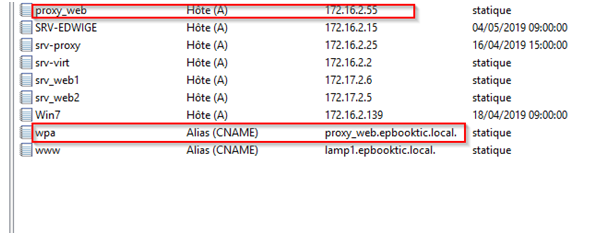
DHCP Server
Le serveur DHCP doit être configuré pour servir une entrée 252 dans les informations DHCP envoyées à un utilisateur. Une fois configurée, cette entrée inclut un lien direct vers le fichier wpad.dat.
Linux DHCP
Editez le fichier de configuration DHCP généralement /etc/dhcp/dhcpd.conf.
Editez et collez ce qui suit dans le fichier:
option local-pac-server code 252 = text;
option local-pac-server “http://wpad.example.com:80/wpad.dat”;
Les placer dans la section globale du fichier de configuration, ensuite redémarrez le serveur DHCP.

Il faut maintenant configurer un Virtual host pour ce sous domaine.
pour cela, se déplacer dans le répertoire /etc/apache2/sites-available et faire une copie du premier virtual host se trouvant dans ce répertoire à l’aide de la commande suivante:
cp /etc/apache2/sites-available/000-default.conf /etc/apache2/sites-available/proxy1.conf
par la suite éditer le fichier « proxy1.conf » et configuré comme suit:
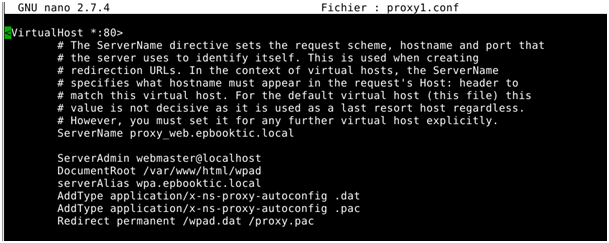
Activer le site avec la commande « a2ensite proxy1.conf » dans le répertoire /etc/apache2/sites-enabled.
Créer le répertoire /var/www/html/wpad qui contiendra le script « proxy.pac »
Création du fichier « proxy.pac
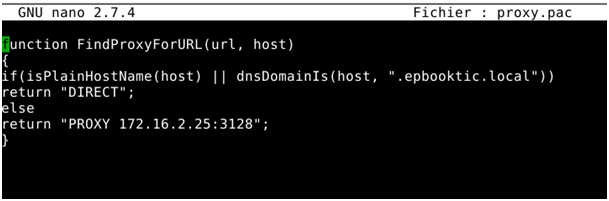
Cette fonction va permettre de définir quand utiliser le proxy et de spécifier le proxy en question. Ici on se connecte directement au machine du même domaine par contre tous le reste utilise le proxy.
Par la suite créer un lien symbolique avec le fichier « proxy.dat », à l’aide de la commande:
ln -s /var/www/html/proxy.pac /avr/www/html/proxy.dat
Déploiement du navigateur
En fonction de l’environnement administratif, les navigateurs peuvent être configurés automatiquement à l’aide d’un outil tel que la stratégie de groupe ou manuellement pour les paramètres de connexion de chaque navigateur.
Les paramètres de stratégie de groupe s’appliqueront à Internet Explorer, Chrome et Safari. Des outils tiers peuvent être nécessaires à Firefox pour adopter ces paramètres de stratégie de groupe.
Ouvrez l’éditeur d’objets de stratégie de groupe.
Développez l’arborescence Configuration de l’utilisateur> Paramètres Windows> Maintenance d’Internet Explorer.
Ouvrez Connexion et sélectionnez Configuration automatique du navigateur.
Cochez Activer la configuration automatique.
Entrez l’URL du fichier PAC dans la zone de texte URL du proxy automatique, cliquez sur OK.
Déploiement de WPAD
Pour que la fonctionnalité DNS WPAD détecte le fichier PAC, renommez-le en wpad.dat et chargez-le sur votre serveur Web.
Le serveur Web doit être configuré pour servir un fichier PAC, wpad.dat avec le type MIME correct.
Créer un fichier .htaccess.
Ajoutez la ligne ci-dessous dans le fichier:
AddType application / x-ns-proxy-autoconfig .dat
Téléchargez le fichier au même emplacement que le fichier wpad.dat, à savoir /var/www/html/wpad.